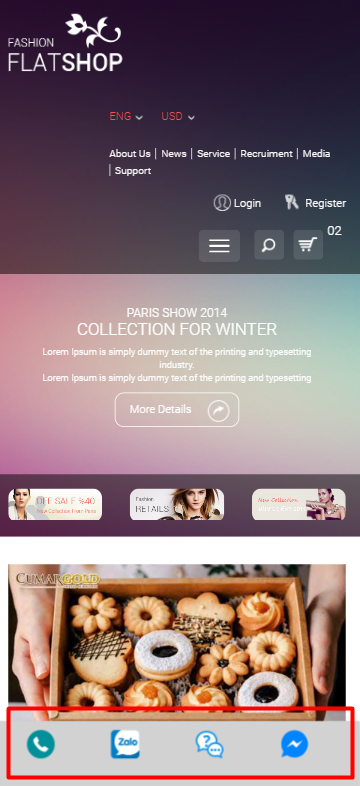Hướng dẫn sử dụng tính năng Navigation
Khi khách hàng bấm chọn icon phía dưới màn hình điện thoại, tính năng này sẽ điều hướng khách hàng đến link được gắn trong icon đó, ví dụ như danh mục sản phẩm, zalo, SMS hoặc là voucher, chính sách khuyến mãi,...
Để sử dụng tính năng Navigation, bạn thực hiện theo các bước hướng dẫn sau:
Bước 1: Tại trang tổng quan, bạn nhấn chọn “Onsite Marketing” 🡪 “Navigation”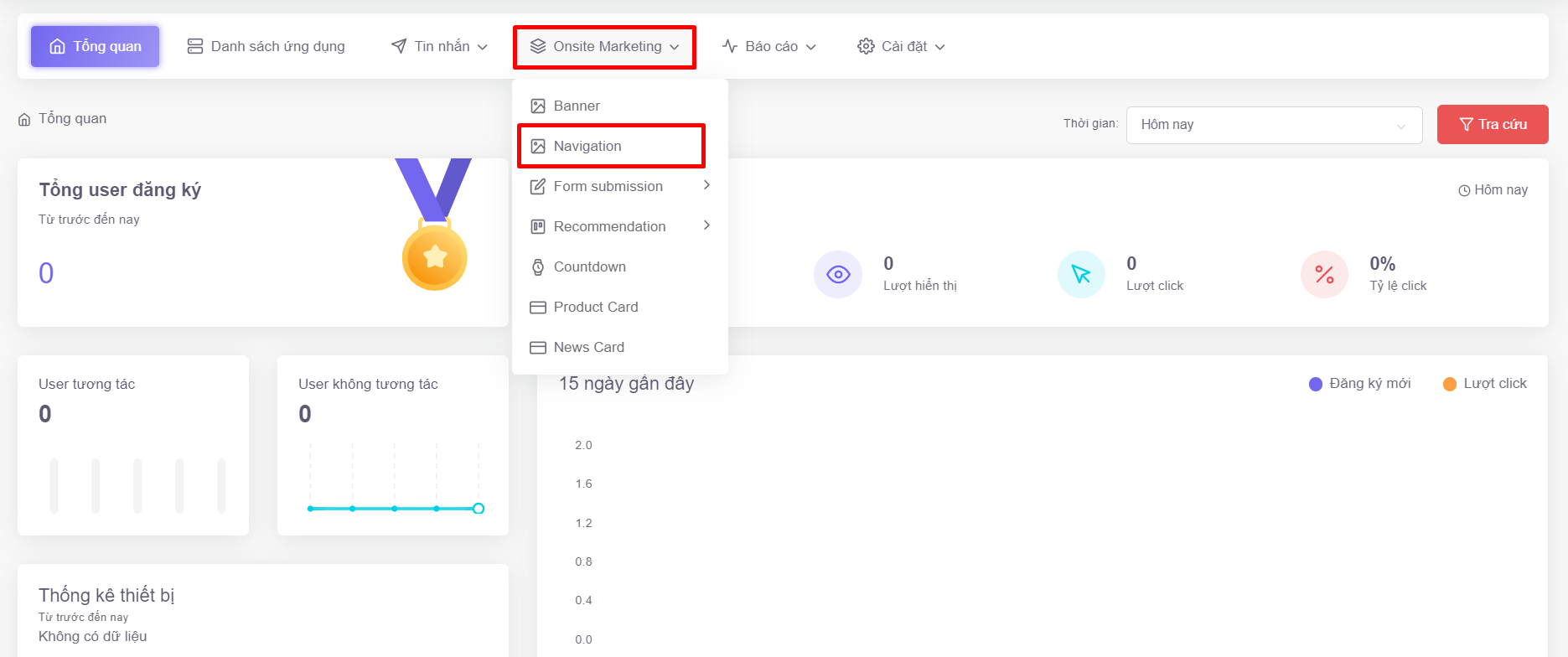
Bước 2: Màn hình tính năng Navigation được hiện ra, tại đây, bạn nhấn chọn “Thêm mới”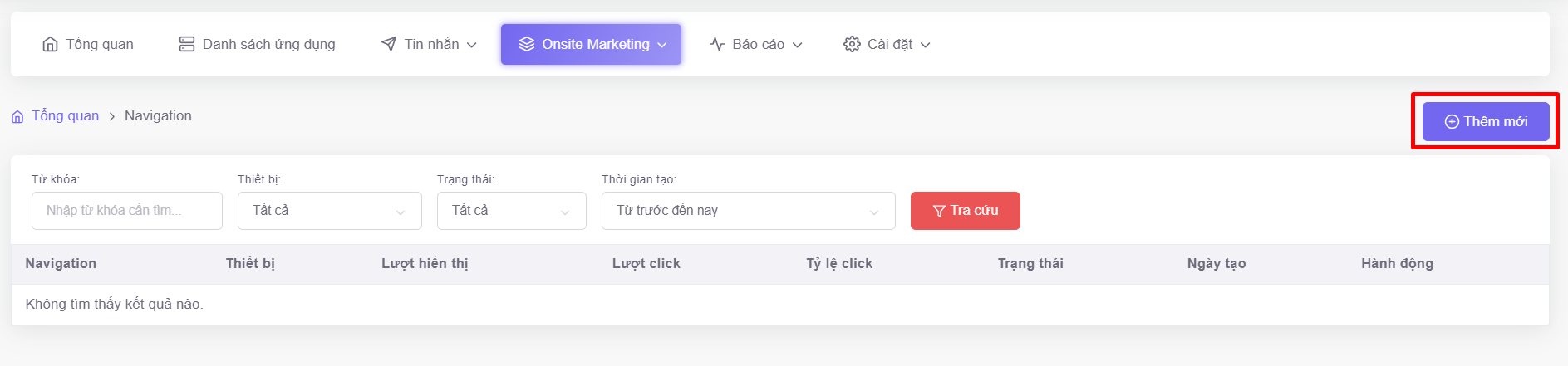
Bước 3: Sau khi màn hình hiển nội dung như hình dưới, bạn tiến hành cài đặt dựa trên mong muốn về Tên, Kiểu giao diện, Màu nền tiêu đề, Thiết bị hiển thị…. Sau đó, bạn nhấn “Lưu” để lưu thông tin cài đặt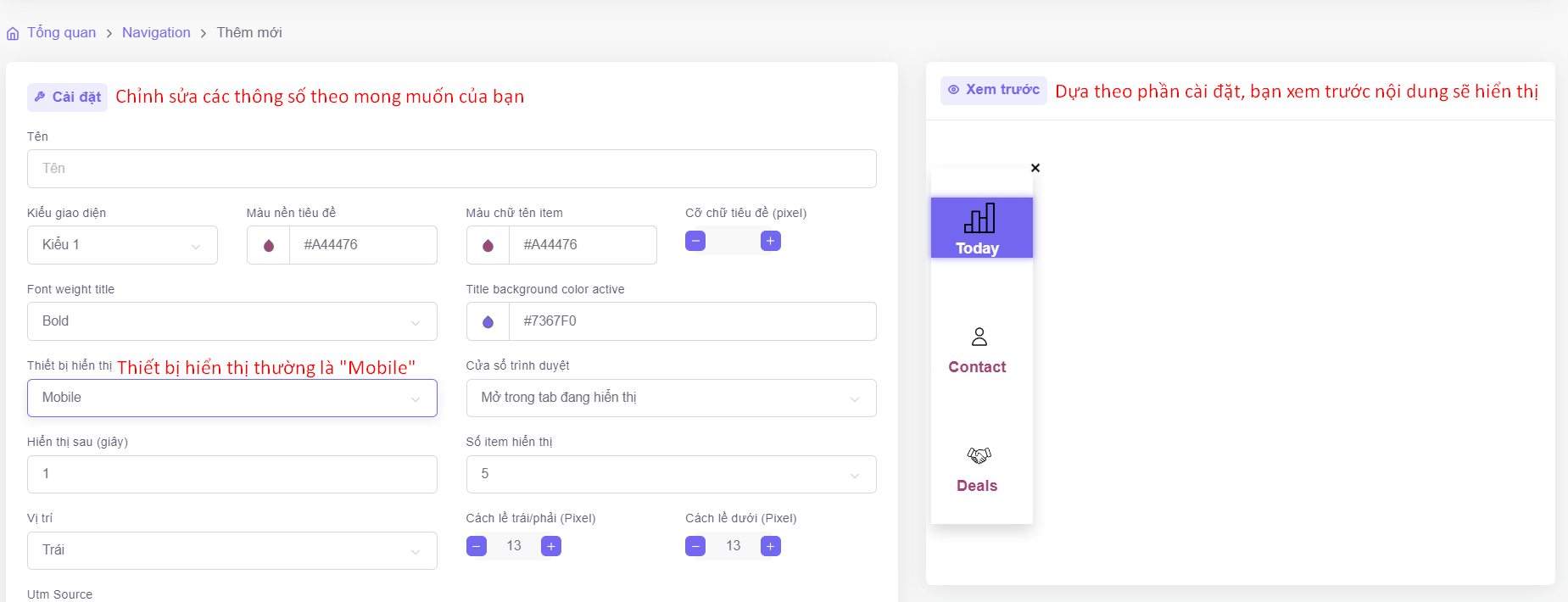
Bước 4: Di chuyển chuột xuống cuối trang, bạn thấy mục “Danh sách item”. Tại đây, bạn nhấn chọn “Thêm mới item”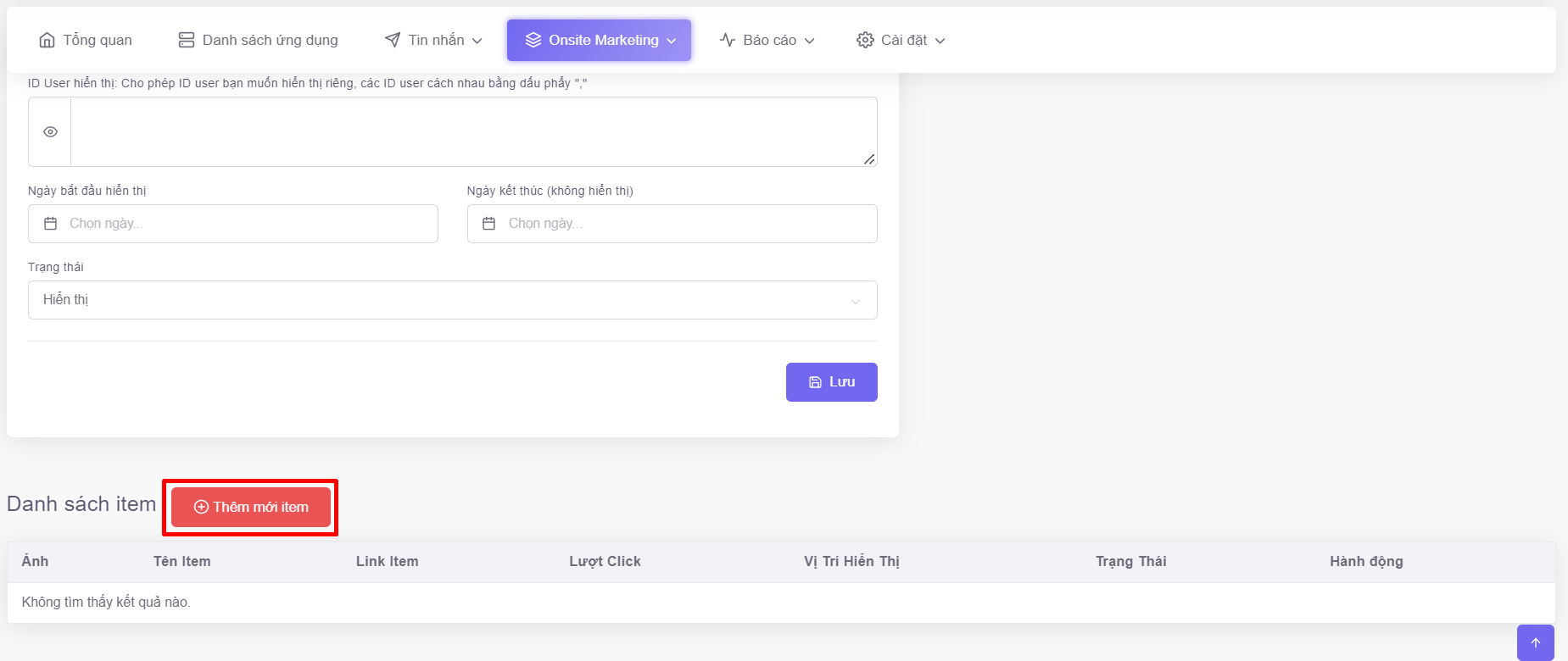
Bước 5: Nội dung Thêm mới item gồm Tên item, Link item và Ảnh. Bạn có thể chọn các icon sẵn có hoặc “Chọn ảnh” để tải những icon theo mong muốn của bạn.
Sau khi hoàn thành các nội dung, bạn nhấn chọn “Tạo” để kết thúc bước Thêm mới item.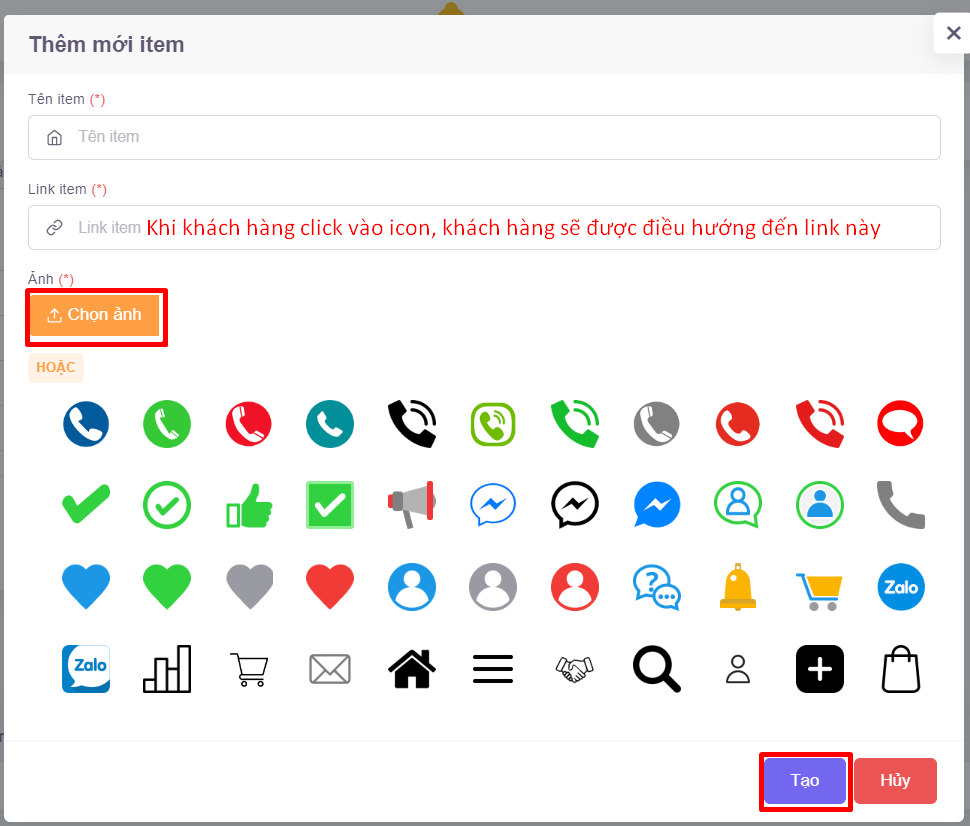
Tính năng Navigation sẽ được hiển thị trên giao diện điện thoại như sau: